Создание инвентаризационной ведомости¶
Предварительно следует ознакомиться с описанием Технологического процесса инвентаризации.
Для создания инвентаризационной ведомости нужно выбрать её тип: полная или частичная. Это делается в форме Список проведённых инвентаризаций с помощью экранных кнопок:
-
Создать полную (по всем остаткам) ведомость – кнопка
 (Создать новую).
(Создать новую). -
Создать частичную ведомость – кнопка
 (Частичная инвентаризация), по частичной инвентаризации проверяется:
(Частичная инвентаризация), по частичной инвентаризации проверяется:- выбранный товар;
- товар, относящийся только к выбранным спецгруппам;
- товар, выбранный среди товаров, относящихся к выбранным спецгруппам.
После выбора типа инвентаризации, нужно будет задать её параметры. Параметры инвентаризационной ведомости задаются во вспомогательной экранной форме. В зависимости от варианта (частичная или полная) в форме может быть одна или две вкладки.
Задание параметров полной инвентаризации¶
Если инвентаризация полная, то вкладка у формы параметров будет только одна. Её нужно заполнить и нажать кнопку Продолжить для создания ведомости:

-
Сначала следует выбрать тип товара Балансовый, Комиссионный или Без разделения.
Примечание
При выборе Комиссионного товара становится доступным поле Комитент, позволяющее из выпадающего списка выбирать поставщиков-комитентов.
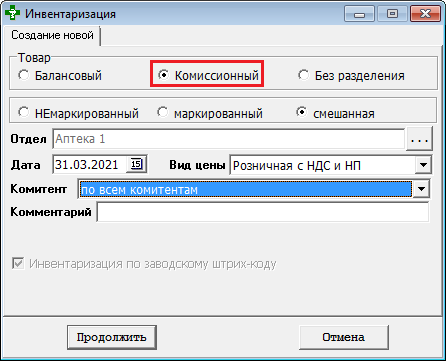
Это поставщики, входящие в список комитентов (см. системную настройку Список комитентов в группе Прикладные настройки → Общие).
Внимание
Если при выборе комиссионного товара уже имеется открытая инвентаризация по какому-либо комитенту, то создать новую инвентаризацию по всем комитентам будет невозможно (можно только выбрать другого, незанятого комитента).
-
Далее необходимо выбрать тип товара для инвентаризации:
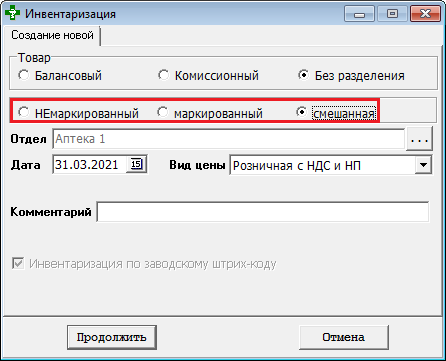
- маркированный:
- В инвентаризационный лист попадают только партии с признаком маркировки (см. Работа с ИС Маркировка);
- Недоступен режим Инвентаризация по заводскому штрихкоду (см. ниже).
-
НЕмаркированный:
- В инвентаризационный лист попадают только партии без признака маркировки.
-
смешанная:
-
Объединение выше перечисленных с возможностью провести инвентаризацию по заводскому штрихкоду (далее ЗШК).
Внимание
Для партий маркированного товара необходимо сканировать именно матричные коды на упаковках (см. Работа с ИС Маркировка), а не ЗШК или внутренние штрихкоды!
-
- маркированный:
-
В поле Отдел по кнопке
 выбирается подразделение из справочника Внутренние контрагенты.
выбирается подразделение из справочника Внутренние контрагенты. -
В поле Дата устанавливается дата, на которую фиксируются товарные остатки для инвентаризации (дата инвентаризации).
-
В поле Вид цены выбирается цена, по которой выполняется инвентаризация:
Вид цены Вид цены Вид цены Вид цены Комиссионная Производителя Розничная с НДС Закупочная без НДС Оптовая с НДС Розничная с НДС и НП Закупочная с НДС -
В поле Комментарий можно вписать произвольное пояснение к создаваемой инвентаризационной ведомости.
-
Использование «галочки» Инвентаризация по заводскому штрихкоду:
-
Установлена автоматически для инвентаризации смешанная.
-
Устанавливается при необходимости для типа товара НЕмаркированный.
Подробнее см. Проведение инвентаризации по заводскому штрихкоду).
-
Задание параметров частичной инвентаризации¶
Если инвентаризация частичная, то в форме будет ещё одна вкладка Фильтры, в которой могут быть несколько вложенных вкладок:
- По товарам.
- По спецгруппам.
- По фармгруппам.
Внимание
Фильтры можно использовать совместно, тогда в инвентаризационную ведомость попадут только те товары, которые удовлетворяют одновременно всем фильтрам.

Для частичной инвентаризации можно использовать дополнительные параметры, с помощью которых можно реализовать инвентаризацию с остановкой или без остановки движения товаров в организации:
-
Запрет движения партий, включенных в инвентаризацию – установка этой «галочки» позволяет проводить корректную выборочную инвентаризацию только по отдельным товарам, не затрагивая движения остальных товаров (выбранные партии запрещаются к движению).
-
Пересчёт книжного остатка при вводе факт.остатка – установка этой «галочки» позволяет проводить выборочную инвентаризацию не останавливая движения проверяемых товаров. Эту «галочку» нельзя использовать совместно с «галочкой» Запрет движения партий, включенных в инвентаризацию.
Внимание
Такая инвентаризация не может гарантировать полной корректности и запрещена при инвентаризации маркированного товара (см. Работа с ИС Маркировка
Вкладка-фильтр «По товара컶
В зависимости от положения переключателя Тип фильтрации, вкладка будет выглядеть по-разному.
Для типа фильтрации Подбор по каталогу вкладка выглядит как список товаров:
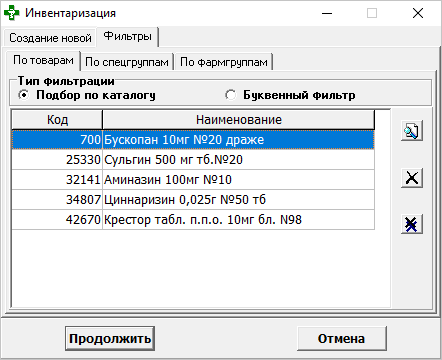
Строки в список добавляются кнопкой  (Добавить элемент в список), по которой открывается Справочник товаров.
(Добавить элемент в список), по которой открывается Справочник товаров.
Следует клавишей Ins отметить те товары, которые должны подвергнуться инвентаризации (в первой безымянной колонке появится символ «звёздочка») и нажать кнопку Выбор.
Для типа фильтрации Буквенный фильтр во вкладке будет только одно поле для ввода маски по наименованию товара:
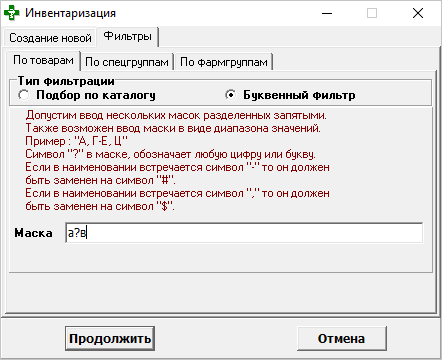
Правила ввода маски написаны на вкладке.
Примечание
Маска позволяет искать только товар по началу его названия.
Пример
Маска: а?в
Найден товар: Аевит
Вкладка-фильтр «По спецгруппа컶
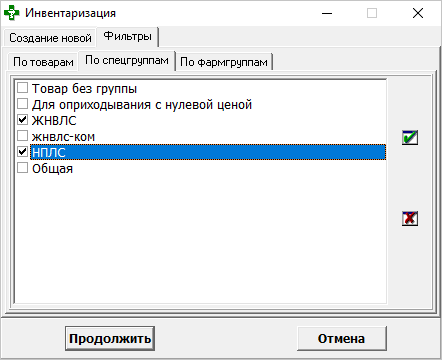
На этой вкладке можно поставить «галочки» на тех спецгруппах, товары из которых должны подвергнуться инвентаризации. Перечень спецгрупп определяется содержимым Справочника спец. групп.
Вкладка-фильтр «По фармгруппа컶
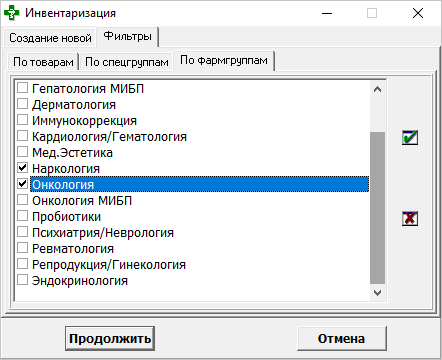
На этой вкладке можно поставить «галочки» на тех фармгруппах, товары из которых должны подвергнуться инвентаризации. Перечень фармгрупп определяется содержимым справочника Фармгруппы товаров.
Задание общих параметров (тип остатков)¶
После нажатия кнопки Продолжить появится запрос Укажите тип остатков:
- Текущие.
- Входящие.
При выборе варианта Входящие инвентаризация будет выполняться по остаткам на начало дня.
Если же до проведения инвентаризации в течение этого дня уже было движение документов, то следует выбрать вариант Текущие.
В соответствии с указанными параметрами формируется новая инвентаризационная ведомость, которая откроется в форме Инвентаризация.
При этом учитывается значение настройки Учитывать партии с нулевыми остатками (см. Настройки для инвентаризации):
-
Если настройка имеет значение Нет, то партии с нулевым остатком в инвентаризацию не попадают.
-
Если настройка имеет значение Да, то в инвентаризацию попадают не все партии, остаток по которым равен нулю, а только те, остаток по которым стал нулевым, в промежуток дат между текущей инвентаризацией и предыдущей инвентаризацией.
После задания всех параметров инвентаризации начнётся второй этап работы – Подсчёт товара в наличии и внесение в ведомость реальных остатков.
Вернуться к описанию технологического процесса инвентаризации.